5.1. Моделирование и выполнение чертежа радиатора
На рис. 5.1 в аксонометрии показан пластинчатый радиатор, предназначенный для охлаждения полупроводникового прибора (ППП). В зависимости от типа устанавливаемого на радиатор ППП делаются отверстия для выводов ППП и для его крепления к поверхности радиатора. В простейшем случае крепление осуществляется через единственное отверстие в вертикальной грани. Сквозные отверстия в горизонтальной грани служат для крепления радиатора на несущей конструкции. Изготавливается радиатор из листового материала заданной толщины, в результате сгибания с определенным радиусом соответствующих заготовок.
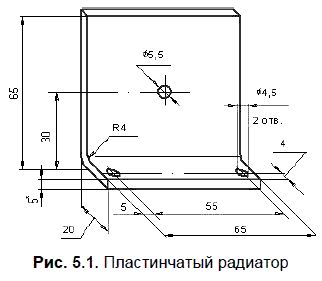
5.1.1. Создание трехмерной модели радиатора
Итак:
1. Нажмите кнопку Создать на панели Стандартная:
![]()
В открывшемся окне выберите тип нового документа Деталь (рис. 5.2).

2. На панели Вид нажмите кнопку списка справа от кнопки Ориентация:
![]()
Укажите вариант Изометрия XYZ (рис. 5.3).
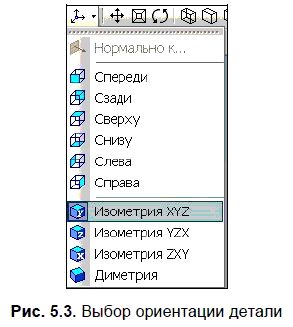
3. В Дереве модели выберите Плоскость XY (рис. 5.4).

4. Нажмите кнопку Эскиз на панели Текущее состояние:
![]()
Плоскость ху станет параллельной экрану.
5. Установите глобальные привязки:
Ближайшая точка:
![]()
Пересечение:
![]()
Угловая привязка:
![]()
Выравнивание:
![]()
На Инструментальной панели в режиме Геометрия поочередно выберите команды:
Непрерывный ввод объектов:
![]()
Скругление.
Сделайте приближенную прорисовку контура (рис. 5.5).
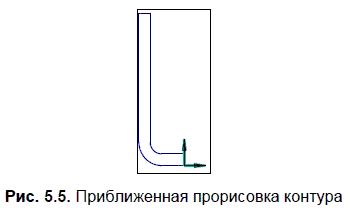
6. Нанесите 2 радиальных размера, один вертикальный и 2 горизонтальных размера, указав в окне Установить значение размера требуемые значения (рис. 5.6).
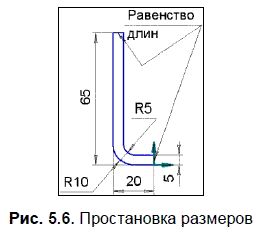
7. На Компактной панели нажмите кнопку Параметризация:
![]()
Затем на Инструментальной панели - кнопку Равенство длин:
![]()
Укажите вертикальный отрезок длиной 5 мм и верхний горизонтальный отрезок.
8. Заканчивается эскиз повторным нажатием кнопки Эскиз:
![]()
9. На панели Редактирование детали:
![]()
нажмите кнопку Операция выдавливания:
![]()
Внизу экрана появится Панель свойств (рис. 5.7), на которой устанавливаем параметры выдавливания: Два направления; Расстояние 1 - 30.0; Расстояние 2 - 30.0. Ввод параметров заканчивается нажатием кнопки Создать объект:
![]()

В результате получится показанное на рис. 5.8 изображение детали.
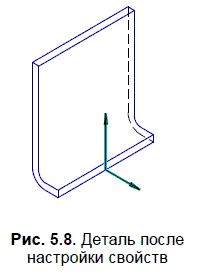
10. В Дереве модели выберите Плоскость ZX.
Нажмите кнопку Эскиз:
![]()
На Инструментальной панели в режиме Геометрия выберите команду Отрезок:
![]()
Нарисуйте 3 отрезка со стилем линии Осевая. Постройте 2 окружности и нанесите один диаметральный размер (рис. 5.9).
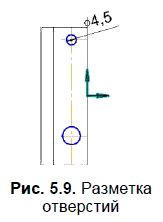
11. На Компактной панели нажмите кнопку Параметризация:
![]()
Затем на Инструментальной панели - кнопку Равенство радиусов:
![]()
Укажите 2 окружности. Нанесите 2 вертикальных размера и один горизонтальный (рис. 5.10).
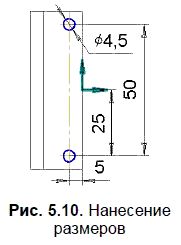
Закройте эскиз повторным нажатием кнопки Эскиз:
![]()
12. На панели Редактирование детали:
![]()
нажмите кнопку Операция выдавливания:
![]()
Появится Панель свойств, на которой устанавливаем параметры выдавливания: Обратное направление; Расстояние 2-10.0. Нажмите кнопку Создать объект:
![]()
Результат представлен на рис. 5.11.

13. В Дереве модели выберите Плоскость ZX.
Нажмите кнопку Эскиз:
![]()
На Инструментальной панели в режиме Геометрия выберите команду Отрезок:
![]()
Нарисуйте 2 отрезка со стилем линии Осевая.
Постройте окружность. Нанесите диаметральный размер (рис. 5.12).